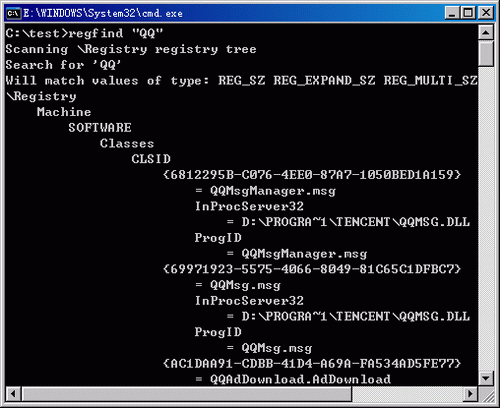清除IE分级审查密码
有很多用户在了解了IE分级审查的功能之后,都会设置IE分级审查密码,以使用自己的计算机利用分级系统来帮助控制在自己计算机上看到的Internet内容,过滤掉那些不健康的网页内容。但密码记的过多或某一天忽然忘记了这个“不太起眼的”IE分级审查密码之后,随之而来的麻烦就来了,比如:上了一个网站,忽然在屏幕上显示一个密码提示框,要求输入IE分级审查密码,如果忘记了这个密码,那么在常规状态下是无法登录到这个网站的。怎么办?别急,请您利用下面介绍的方法来清除这个IE分级审查密码(清除之后您还可以再重新设置一个新的IE分级审查密码)。
不知您对Windows注册表掌握多少,但不管您掌握多少都没关系,这里将详细的介绍如何打开注册表和清除注册表的键值的方法。
1.打开“开始”菜单,单击“运行”,在运行框中输入regedit命令(这是打开注册表编辑表的命令)。
2.在注册表编辑器中有五个主要的键值,请您按照下面顺序一步一步打开下面的文件(在所指的文件夹上双击或单击在文件夹前面的十字符号)。
3.具体顺序是:
HKEY_LOCAL_MACHINE\Software\Microsoft\Windows\CurrentVersion
\Policies\Ratings在您打到Ratings文件夹后会看到在右面的窗口中有key键值,直接在这个键上点右键,之后选删除,然后关闭注册表编辑器即可。下面的这个图是最后一个文件夹及其右面的提示,只要将上面显示的key键删除也就可以清除IE分级审查的密码了。如图: